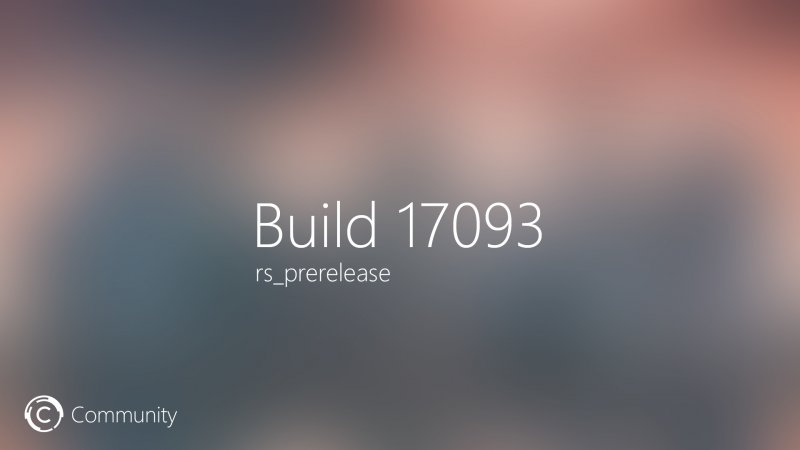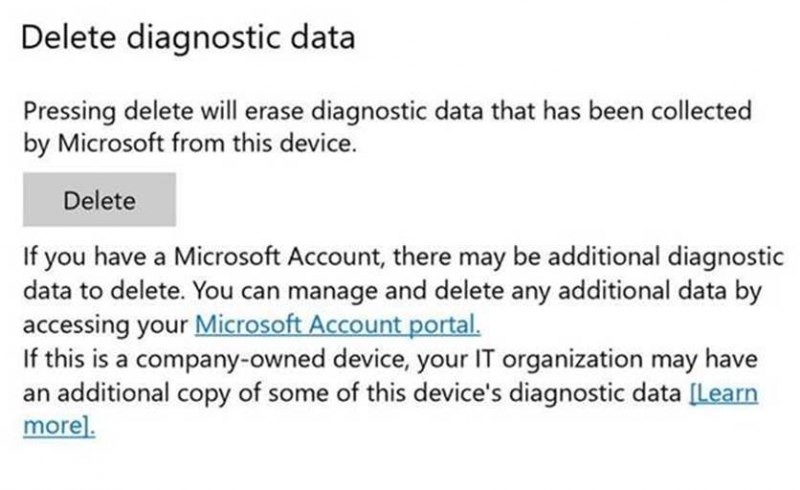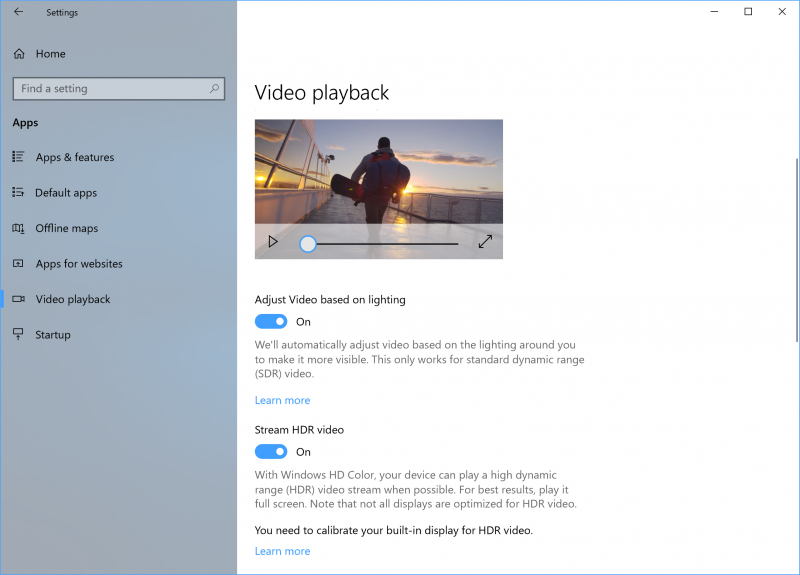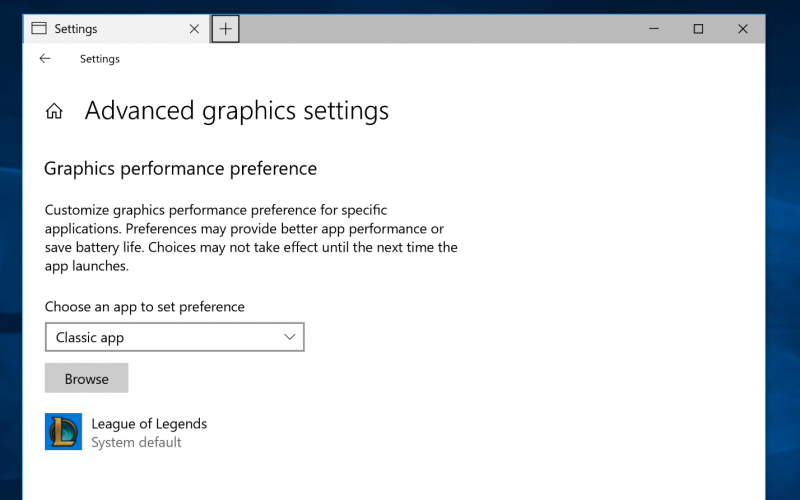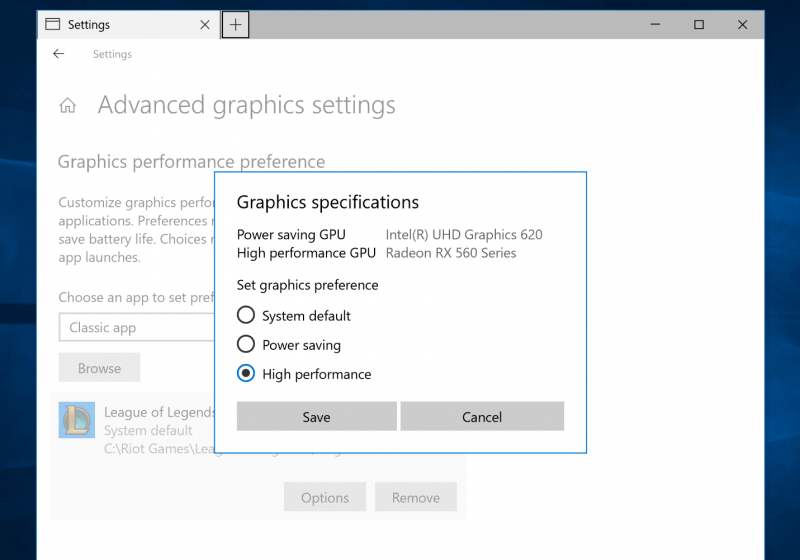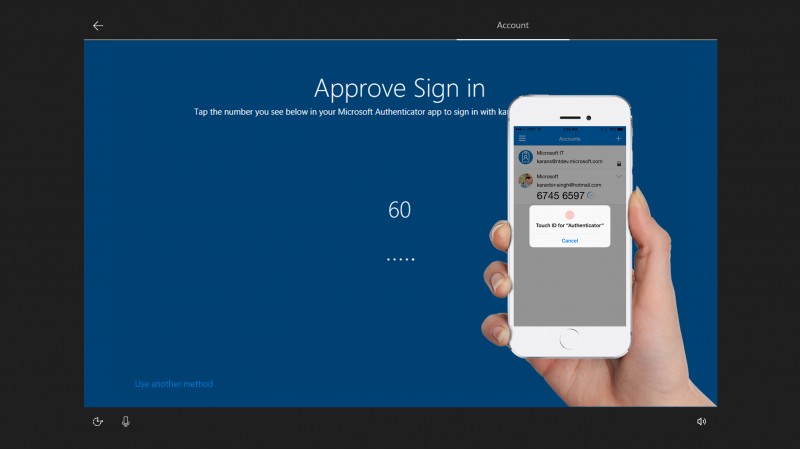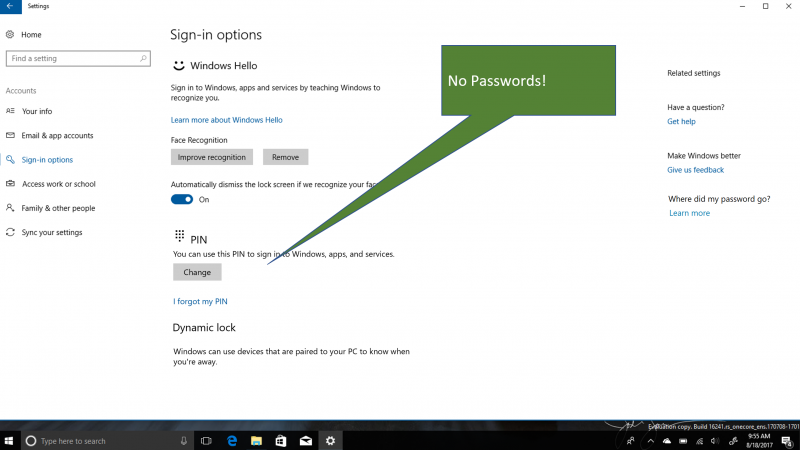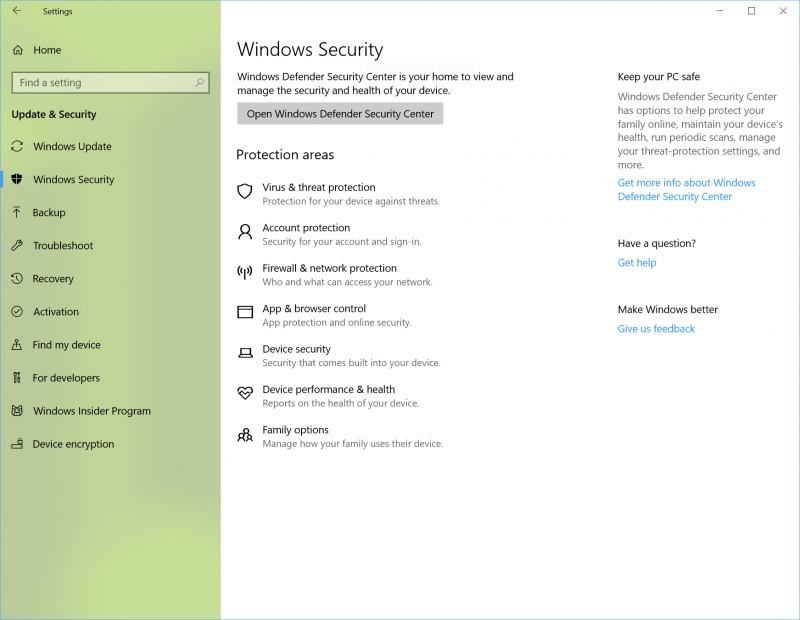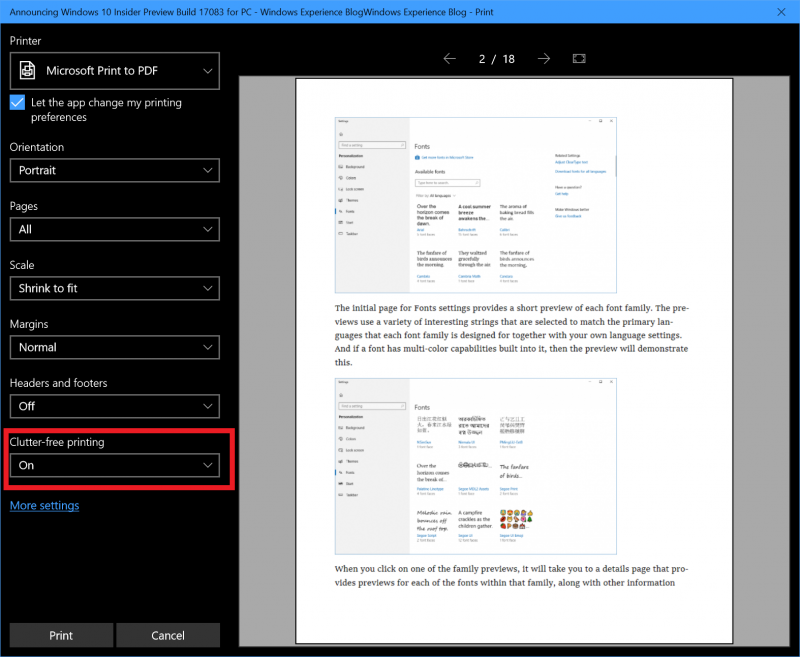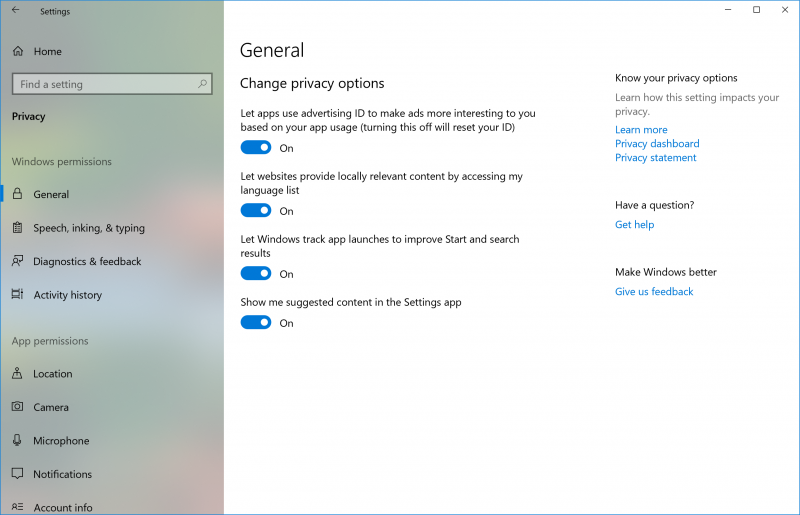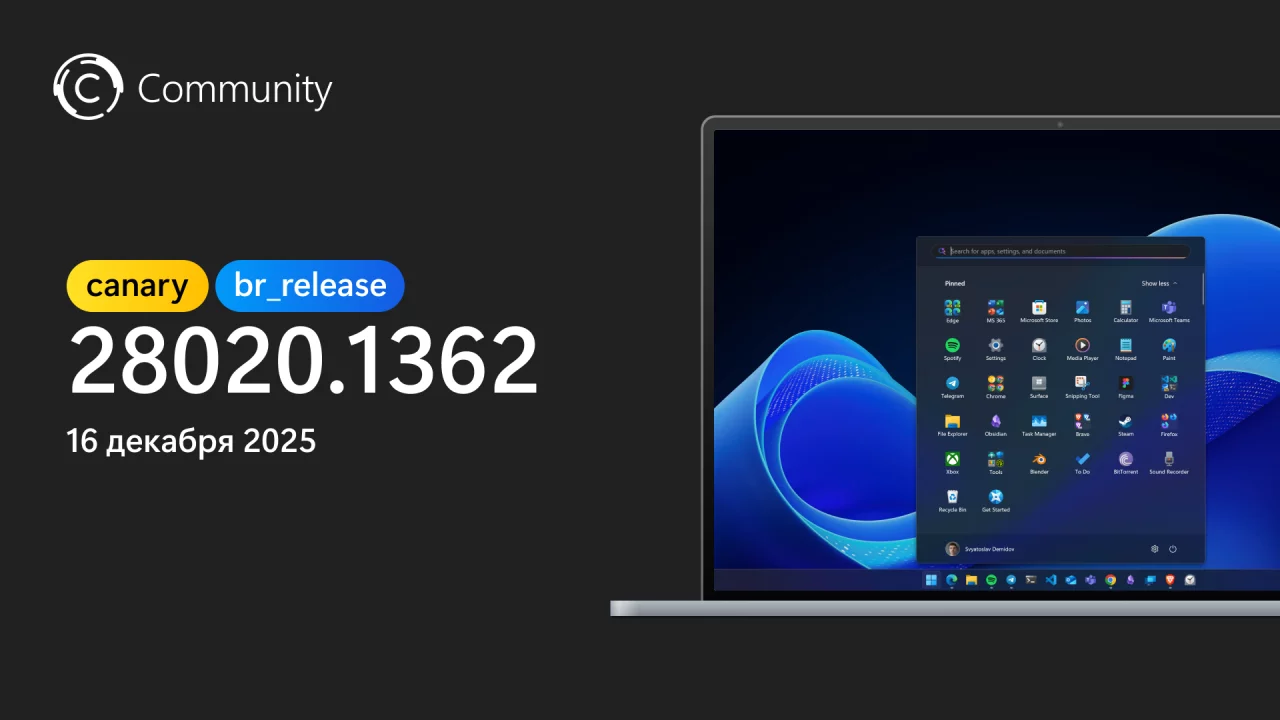Привет, инсайдеры! Сегодня компания Microsoft выпустила новую предварительную сборку Windows 10 под номером 17093 на быстрый канал обновлений. Новая сборка вновь включает в себя несколько приятных нововведений, а также традиционные исправления ошибок. Рассмотрим всё по порядку:
Новшества в сборку 17093
Улучшения «Game Bar» (Меню игры)
- Компания переработала «Меню игры», чтобы упростить поиск нужного элемента на панели.
- С помощью новых кнопок на панели «Меню игры» вы сможете включать и отключать микрофон или веб-камеру, а также редактировать название стрима в Mixer.
- На панель добавлены часы, чтобы вы быстро могли узнать текущее время.
- Вы можете самостоятельно выбирать тему оформления: тёмную, светлую или текущую тему Windows.
- Настройки «Меню игры» стали проще в использовании.
Улучшение диагностических данных
На прошлой неделе компания Microsoft объявила о новых инструментах конфиденциальности, в том числе о Средстве просмотра диагностических данных, которое появилось в сборке 17083. Начиная с этой сборки, пользователи теперь могут удалять диагностические данные Windows в разделе «Конфиденциальность» > «Отзывы и диагностика».
Графические улучшения
HDR Video на других ПК с Windows: многие новые устройства могут воспроизводить HDR-видео, но для включения необходимо откалибровать их на заводе. Теперь же компания расширила доступ к HDR-видео для большего количества пользователей. Достаточно просто зайти в Параметры > Приложения > Воспроизведение видео и включить параметр «Stream HDR video». С его помощью ваше устройство будет автоматически откалибровано для HDR-видео.
Чтобы попробовать экспериментальный инструмент калибровки, нажмите на ссылку «Изменение настройки калибровки HDR-видео на моём встроенном дисплее». Это поможет вам настроить отображение HDR-видео на вашем устройстве, найти идеальный баланс между деталями в тёмных сценах и деталями в ярких сценах. Этот инструмент находится на ранее стадии разработки, так что компании необходима любая обратная связь. Данный инструмент должен войти в состав обновления Redstone 4.
Примечание. По умолчанию HDR-видео использует максимальную яркость экрана, из-за чего увеличивается потребление энергии. Если вы не хотите этого, то просто установите флажок «Не увеличивайте яркость дисплея при просмотре HDR-видео» в разделе Параметры > Приложения > Воспроизведение видео.
Новые настройки графики для многопроцессорных систем: В этой сборке компания Microsoft представила новую страницу настроек графики для многопроцессорных систем, которая позволяет управлять предпочтениями для графических приложений. Аналогичные панели управления графикой существуют у AMD и NVIDIA, так что вы можете продолжать использовать их. Когда вы устанавливаете предпочтения в параметрах Windows Graphics, то данная настройка будет иметь приоритет над другими настройками панели управления. Зайдите в Параметры > Система > Дисплей и прокрутите страницу вниз до ссылки «Расширенные настройки графики».
Первым шагом является выбор приложения для настройки. Выбор «Классического приложения» позволит вам выбрать файл приложения в вашей системе. Выбор «Универсального приложения» откроет список с приложениями из Microsoft Store. По умолчанию приложения, добавленные на страницу настроек графики, получает приоритет «По умолчанию». Это означает, что система сама выберет подходящий графический процессор для приложения.
После выбора нужного приложения нажмите на него в списке и кликните на кнопку «Параметры». Режим «Энергосбережение» — это запрос на запуск приложения с энергосберегающим графическим процессором. Режим «Высокая производительность» — запрос на запуск приложения с самым производительным графическим процессором. Как правило, энергосберегающий процессор – это встроенное видеоядро CPU, тогда как производительный графический процессор – дискретная видеокарта или внешний GPU. Если в системе есть дискретная видеокарта и внешний GPU, то наиболее производительным считается внешний GPU.
Удалить приложение из списка можно, нажав на кнопку «Удалить».
Приложениям разрешено самостоятельно принимать решение о том, какой графический процессор использовать. Это означает, что некоторые приложения не будут использовать настройки, которые вы выставили. В этом случае необходимо найти соответствующий параметр в конкретном приложении.
Вход без пароля в Windows 10 S!
Вы ненавидите вводить свои пароли? В компании Microsoft понимают, что пароли неудобны и небезопасны. И с Windows 10 S использовать их необязательно! Просто загрузите приложение Authenticator и используйте его для настройки ПК с Windows 10 S. Вы сможете пройти OOBE, настроить Windows Hello и получить доступ ко всем любимым приложениям и службам, не вводя свой пароль.
Это изменение автоматически применится к вашему ПК с Windows 10 S. Однако, если у вас настроен Windows Hello, вы не сможете входить в учётную запись без пароля в любом месте Windows.
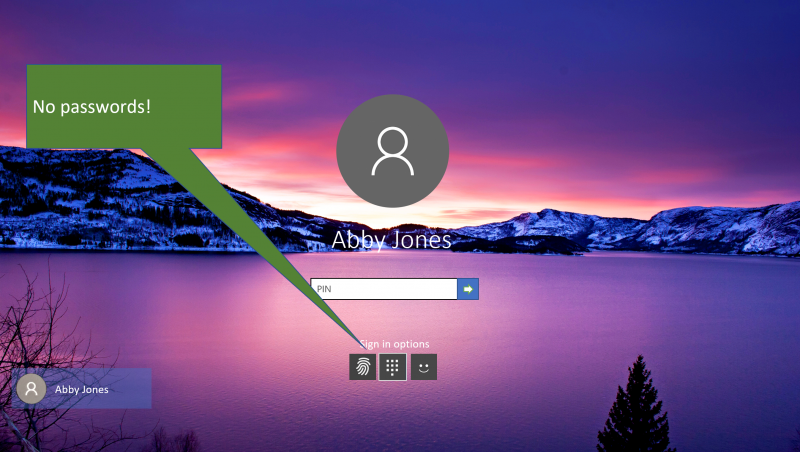
Улучшение Eye Control
В октябре 2017 года вместе с Windows 10 Fall Creators Update стало доступно средство Eye Control. Сегодня компания готова поделиться новыми возможностями, которые она добавила в этой сборкой, чтобы обеспечить более удобное управление системой с помощью глаз. Итак, компания упростила процесс прокрутки контента, например, электронной почты или веб-сайтов, улучшила быстрый доступ к меню «Пуск», Timeline, «Параметрам», а также реализовала функцию постановки на паузу, что позволит исключить случайные клики.
Улучшения безопасности Windows
Компания Microsoft переработала страницу Windows Defender в приложении «Параметры», а также переименовала её в Windows Security. Добавлен компонент «Защита учётной записи», который поможет пользователям лучше защитить свою учётную запись и настроить параметры входа (Windows Hello, PIN-код).
Улучшения Bluetooth
Начиная с этой сборки, Windows предоставит пользователям возможность подключать поддерживаемые Bluetooth-устройства одним кликом. Когда устройства будут обнаружены и готовы к сопряжению, Windows отобразит уведомление, с помощью которого можно быстро и удобно соединиться с устройством.
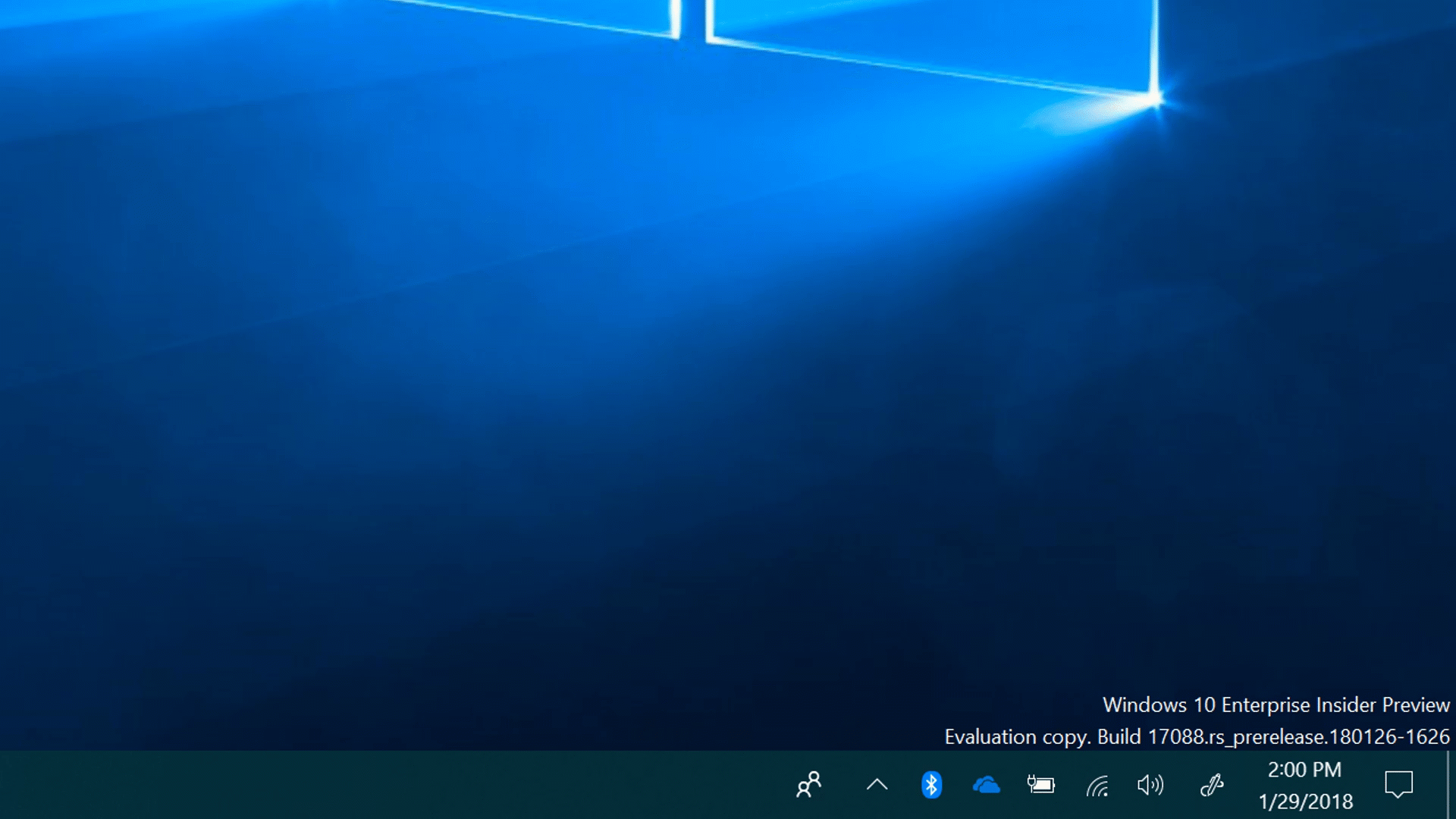
Улучшения Microsoft Edge
Теперь в полноэкранном режиме (F11) пользователи смогут получать доступ к адресной строке, переходить на другие сайты, добавлять ссылки в Избранное и многое другое. Для этого достаточно просто навести курсор на верхнюю часть экрана, чтобы привычные элементы управления отобразились на экране.
Теперь вы можете печатать веб-страницы из Microsoft Edge без рекламы и другого ненужного хлама. Просто включите опцию «Clutter-free printing» в диалоговом окне печати. Отметим, что данная функция будет работать только на определённых типах веб-страниц.
Улучшения раздела «Конфиденциальность»
Панель навигации в настройках конфиденциальности теперь разделена на несколько категорий. Кроме этого, в разделе «Конфиденциальность» добавлен новый раздел, с помощью которого вы можете просматривать пользовательский словарь и очищать его.
Улучшение специальных возможностей
Теперь вы можете использовать «Экранный диктор» в безопасном режиме. Пользователям, использующим данную функцию, рекомендуется переходиться в безопасный режим с помощью msconfig.exe. На некоторых устройствах может потребоваться использование USB-наушников для прослушивания аудио в безопасном режиме.
Обновление Windows Subsystem for Linux (WSL)
- Первый запуск каждого дистрибутива будет довольно медленным на этой сборке. Это связано со значительными изменениями в каталогах файловой системы Linux. Применение изменений может занять несколько минут.
- Добавлена возможность настройки конфигурации с помощью файла wsl.conf. Подробнее здесь.
- Улучшения AF_UNIX. Подробнее здесь.
- Улучшена обработка файлов с учётом регистра.
Более подробно об изменениях в WSL вы можете прочитать на сайте Microsoft.
Исправления и улучшения
- Исправлена проблема, из-за которой всплывающее окно сети было без фона A
- Исправлена проблема, из-за которой VPN-клиенты из Microsoft Store не работали после обновления до сборки 17083.
- Исправлена проблема, из-за которой текст «Главная» отсутствовал на панели навигации в приложении «Параметры».
- Исправлена проблема, из-за которой отсутствовала иконка Windows Security в навигационной панели приложения «Параметры».
- Исправлена проблема, из-за которой выпадающие списки на странице «Параметры устройств и громкости приложений» в разделе «Звук» были усечены, если окно приложения «Параметры» было недостаточно широким.
- Исправлена проблема, из-за которой на странице «Параметры устройств и громкости приложений» в разделе «Звук» могли быть повторяющиеся приложения.
- Исправлены проблемы с ползунками регуляции громкости в разделе Параметры > Система > Звук > «Параметры устройств и громкости приложений».
- Исправлена проблема с настройками «Центра обновлений Windows», из-за которой, если вы нажали на кнопку «Перезагрузка» для начала обновления, а затем отменили перезагрузку, то кнопка перезагрузки в настройках больше не работала.
- Исправлена проблема, из-за которой в диалоговом окне ограничения данных на странице «Использование данных» отсутствовали поля.
- Исправлена проблема, из-за которой разрешения для предустановленных приложений сбрасывались при обновлении до предыдущих сборок, из-за чего вам приходилось вручную включать или отключать разрешения для приложений.
- Исправлена проблема, из-за которой в настройках дисплея отсутствовала ссылка на «Дополнительные параметры отображения».
- Исправлена проблема, из-за которой мог произойти сбой приложения «Параметры» при переходе в раздел «Focus Assist».
- Обновлён текст «Использовать мои данные для входа…» в настройках параметров входа в систему.
- Исправлена проблема, из-за которой нажатие на поле поиска из меню всех приложений могло привести к сбою explorer.exe.
- Исправлена проблема, из-за которой быстрое действие «Ночной свет» в Центре уведомлений иногда не срабатывало из-за графика для автоматического включения/отключения данной функции.
- Обновлено контекстное меню Центра уведомлений.
- Исправлена проблема, из-за которой совместное использование Cortana Reminders не работало на предыдущих сборках.
- Обновлён значок состояния OneDrive Files-on-Demand в панели навигации «Проводника».
- Исправлена проблема, из-за которой запись ISO-файла на CD-диск приводило к ошибке «Выбранный образ диска недействителен».
- Обновлено всплывающее окно «Люди» для использования акцентного цвета.
- Исправлена проблема, из-за которой Win32-приложения, прикреплённые к меню «Пуск», отображали только имя, начинающееся с «W~».
- Исправлена проблема, из-за которой макет меню «Пуск» мог быть сброшен, если вы обновились с Anniversary Update.
- Исправлена проблема, из-за которой использование функции «Представление задач» для переключения на приложение могло привести к тому, что сенсорный ввод будет работать некорректно в данном приложении.
- Исправлена проблема, из-за которой щелчок правой кнопкой мыши для удаления группы действий в Timeline мог удалять не всю группу действий.
- Кнопка «Обратная связь» удалена из «Представления задач». Отправить отзыв по-прежнему можно через приложения «Центр отзывов».
- Исправлена проблема, из-за которой текстовая метка для создания виртуальных рабочих слотов была усечена на некоторых языках.
- Исправлена проблема, из-за которой иконки приложений в окне «Открыть с помощью» были нечёткими на экранах с высоким DPI.
- Исправлена проблема, из-за которой музыка не воспроизводилась на аудио-периферии, если вы переключились на следующий трек перед подключением USB или Bluetooth аудиоустройства.
- Исправлена проблема, из-за которой папка Windows.old не была полностью очищена и удалена после использования инструмента очистки.
- Исправлена проблема, из-за которой использование комбинации Ctrl + Alt + Break в Hyper-V не работало для повторного перехода в полноэкранный режим.
- Исправлена проблема, из-за которой vmconnect не мог смонтировать или извлечь диск ISO/DVD.
- Исправлена проблема, которая могла приводить к уменьшению FPS в играх на некоторых конфигурациях мониторов.
- Исправлена проблема, из-за которой звук в Microsoft Edge мог неожиданно приглушаться.
- Исправлена проблема, из-за которой текст в адресной строке Microsoft Edge мог стать чёрным на тёмно-сером фоне, если в браузере использовалась тёмная тема оформления.
- Исправлен ряд проблем, влияющих на надёжность Microsoft Edge в последних инсайдерских сборках.
- Исправлена проблема, из-за которой открытие новой вкладки в Microsoft Edge могло происходить довольно долго.
- Исправлена проблема, из-за которой загрузка файлов в Microsoft Edge не выполнялась на вторичные диски.
- Исправлена проблема с отображением SVG-изображений на некоторых веб-сайтах в Microsoft Edge.
- При перетаскивании веб-сайта из адресной строки в Microsoft Edge, чтобы привязать его в панели избранного, вы увидите, что значок и имя веб-сайта будут следовать за мышью в процессе перетаскивания.
- Исправлена проблема, появившаяся в предыдущих сборках, из-за которой содержимое, скопированное в буфер обмена с помощью Web Notes в Microsoft Edge, не могло быть вставлено.
- Исправлена проблема, из-за которой некорректно отображалось контекстное меню у некоторых PDF-файлов в Microsoft Edge.
- Исправлена проблема, которая приводила к сбою Microsoft Edge при запуске при использовании перемещаемых профилей.
- Исправлена проблема, из-за которой невозможно было прокручивать компоненты на некоторых веб-сайтах в Microsoft Edge, несмотря на видимость полосы прокрутки.
- Исправлена проблема, из-за которой вы не могли использовать Flash на некоторых сайтах в Microsoft Edge.
- Исправлена проблема, которая приводила к сбою Microsoft Edge, если вы нажимали на страницу в режиме каретки.
- Исправлена проблема в Microsft Edge, из-за которой щелчок по ссылке в боковой панели «Ask Cortana» мог открыть страницу внутри боковой панели, а не в главном окне.
- Исправлена проблема, из-за которой некоторые веб-сайты не загружались в Microsoft Edge, хотя имя веб-сайта отображалось на вкладке правильно.
- Исправлена проблема, из-за которой рядом со словом «Настройки» в Microsoft Edge находился серый прямоугольник.
- Исправлена проблема, из-за которой все отображаемые процессы в «Диспетчере задач» потребляли не более 100 МБ ОЗУ.
- Исправлена проблема, из-за которой «Экранный диктор» ничего не произносил, если вы использовали клавиши со стрелками для навигации по тексту, введённому в командной строке.
- Исправлена проблема, из-за которой некорректно отображалась сенсорная клавиатура с широким макетом.
- Исправлена проблема, из-за которой односторонняя сенсорная клавиатура была неожиданно большой.
- Исправлены проблемы с отображением текстовых подсказок на сенсорной клавиатуре.
- Исправлены проблемы, влияющие на надёжность запуска панели Emoji.
Известные ошибки
- Процесс установки может зависнуть на отметке 88%. В некоторых случаях процесс продолжается через 90 минут. Будьте терпеливы, и установка завершится успешно.
- Некоторые ПК не могут выйти из спящего режима, требуя жёсткую перезагрузку.
- Если вы установите шрифт из Microsoft Store, а затем установите новую сборку, то пакет останется установлен, но шрифты из пакета установлены не будут. Для решения необходимо удалить пакет со страницы «Приложения и возможности» в Параметрах, а затем повторно установить его из Microsoft Store.
- Если восточноазиатская клавиатура является единственным методом ввода в системе, то сенсорная клавиатура будет отображать английский макет без клавиши включения/отключения IME. В качестве обходного решения необходимо добавить второй язык клавиатуры на странице «Регион и язык», либо использовать кнопку IME на панели задач.
- Компания изучает проблему, из-за которой японский IME может не включаться в UWP-приложениях. Если вы столкнулись с этой проблемой, то переключитесь на Win32-приложение (например, «Блокнот»), включите IME, а затем вернитесь в UWP-приложение.
- Расследуются сообщения о том, что жесты тремя и четырьмя пальцами на тачпаде не работают, начиная с предыдущей сборки.
- Windows Hello не будет работать на Surface Laptop на этой сборке.
- Подключение внешнего оптического дисковода (DVD) приведёт к сбою Explorer.exe.
- Если вы откроете страницу «Темы», то произойдёт сбой приложения «Параметры».
- Кнопки в «Меню игры» неправильно центрированы.
- В некоторых играх, таких как Destiny 2 и Fortnite, мышь и клавиатура всё равно будут использоваться игрой, пока открыта игровая панель.
- Выбор уведомления после снятия скриншота или игрового клипа откроет главную страницу приложения Xbox, а не сам скриншот или игровой клип.
- После закрытия игровой панели, курсор мыши сбросится в положение, в котором он находился на момент открытия игровой панели.
- Ввод с клавиатуры и мыши может работать неправильно в игровой панели в играх от первого лица (например, Minecraft). Alt + Tab из игры и в игру должны решить проблему.
- Использование клавиш Tab, Delete, Backspace и подобных в текстовом поле заголовка стрима Mixer может привести к зависанию игры на несколько секунд.
- Вызов игровой панели с помощью кнопки Xbox на контроллере Xbox One не работает в некоторых играх.
Желаем вам удачного обновления!